Sådan repareres irriterende Nest Secure Notifications

Afhængigt af, hvordan du har Nest's Home / Away Assist-funktion, er du muligvis modtaget underretninger for at indstille dig alarm, selvom du stadig er hjemme. Sådan repareres det.
RELATED: Sådan gør du din nest automatisk, når du er væk
Du kan bruge funktionen Home / Away Assist med noget af Nests produkter, og det giver disse enheder magt til automatisk at indstille til deres vækstilstande, når det registrerer, at du ikke er hjemme.
Problemet er imidlertid, at Nest-appen nogle gange kan tænke, at du er "væk", når du ikke har forladt huset. Dette skyldes, at Home / Away Assist bruger bevægelsesfølerne i Nest Secure-systemet som den eneste måde at afgøre, om vi er hjemme. Så hvis du får denne form for underretning, når du stadig er hjemme, skyldes det, at din Nest Secure ikke har registreret noget bevægelse i et bestemt tidsrum - ikke så godt, hvis du chiller foran fjernsynet, læser eller sidder bare på din computer.
Du kan ændre denne adfærd ved at tilføje din telefonplacering som en måde, hvorpå Nest kan fortælle om dit hjem eller væk. Og selvfølgelig kan du bare slukke for Home / Away Assist helt og helt og hold dit Nest Secure-system manuelt (eller manuelt indstille Nest-appen til "Home" eller "Away"). Lad os kigge i Nest-appen og tilpasse disse indstillinger.
Start med at trykke på knappen Indstillinger (tandhjulsikonet) i øverste højre hjørne af hovedskærmen.
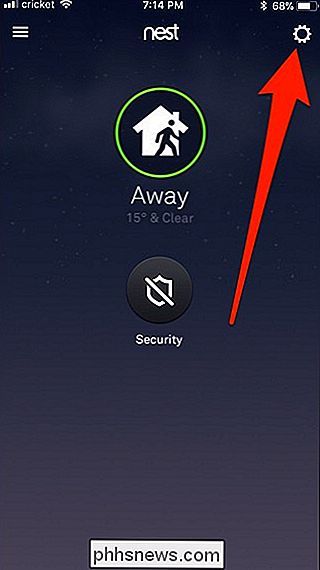
På siden "Home" skal du vælge "Home / Away Assist" -indstilling.
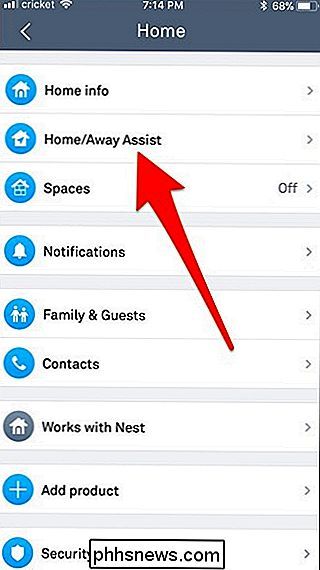
Klik derefter på knappen "Hvad bestemmer, hvis du er hjemme".
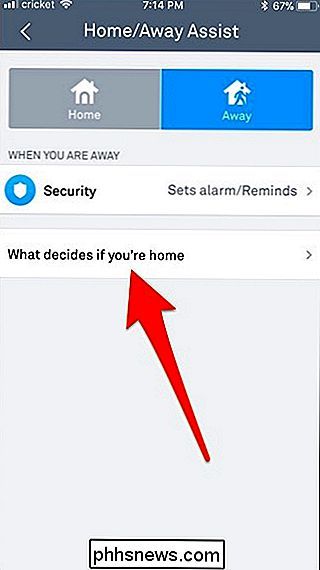
Som du kan se, bruges vores eksempeltelefons placering ikke til at bestemme om "Home" eller " Away "bliver aktiveret. For at ændre dette skal du trykke på "Brug telefonplacering".
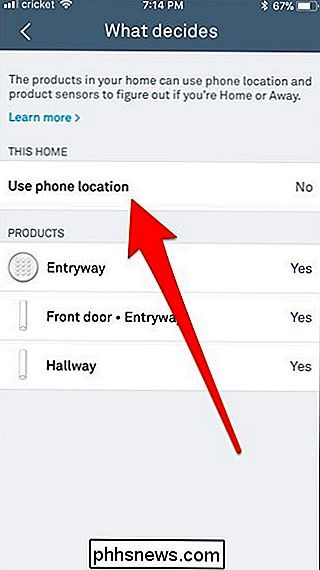
Og derefter tænde den skiftekontakt, der vises. Nest-appen skifter nu til "Home" eller "Away" -status baseret på din GPSs GPS-placering.
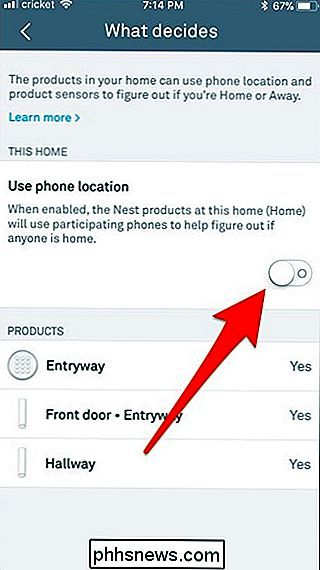
Du kan også trykke på hver enkelt sensor, der er angivet for dit Nest Secure-system, og enten inkludere eller ekskludere det fra Home / Away Assist. Hvis du deaktiverer alt, skal du manuelt skifte til "Home" eller "Away" i Nest-appen for at indstille din status.
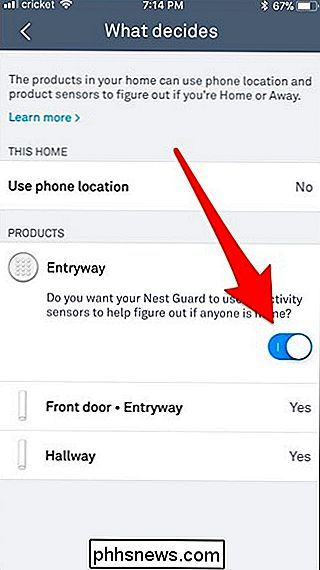
Når du har angivet alt det, skal du gå tilbage og trykke på indstillingen "Sikkerhed" under afsnittet "Når du er væk" på hovedsiden "Home / Away Assist" -siden.
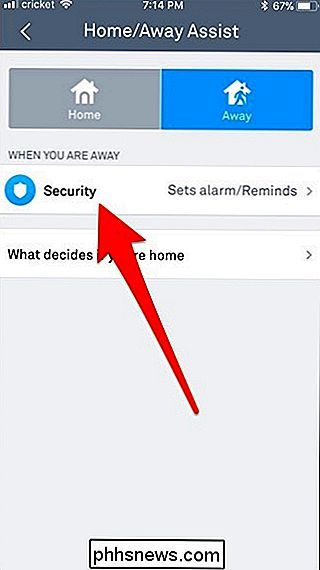
Vælgerkontakten øverst giver dig mulighed for at bestemme, om Nest-appen automatisk aktiverer eller afvæser dit Nest Secure-system, når du indstiller dit status "Away" eller "Home".
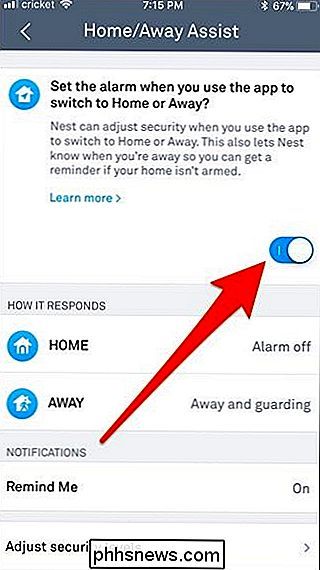
Herunder kan du vælge sikkerhedsniveauet for at knytte statusen "Home" og "Away".
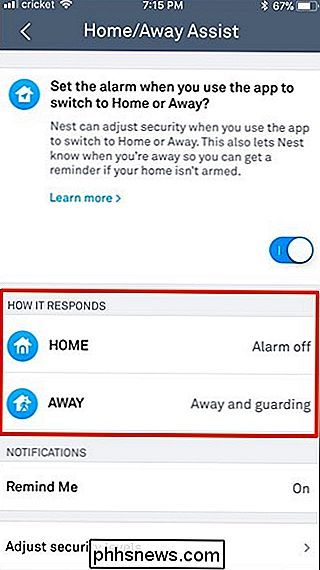
Endelig lader "Remind Me" din Nest sende dig en underretning, der minder dig om at beskytte dit Nest Secure-system, når Nest-appen registrerer, at du ikke er hjemme. Dette er den meddelelse, der vises øverst i artiklen, kun denne gang vil disse underretninger fungere ordentligt, da vi har løst Home / Away Assist-problemet.
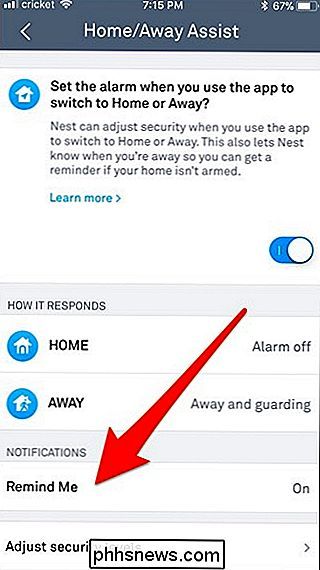
Med et Nest-tag er det virkelig nemt at manuelt arm og afvæbne dit Nest Secure-system, der helt og aldeles deaktiverer Home / Away Assist, er ikke en dårlig idé. Men hvis du er en stor fan af komplet automatisering, er disse de indstillinger, du vil tilpasse og røre rundt med.

Microsoft Paint var aldrig i gang med at dø, men det blev gjort til gode overskrifter
Nogle historier er simpelthen for gode ikke for at være sande. Det er et gammelt ordsprog i medierne, noget, som journalister med vilje siger til hinanden, når noget er for sjovt, for godt af en historie, og formentlig at gå til viral for alle at kontrollere. Du vil ikke være den fyr, der dræber alles buzz.

Hvorfor dine Facebook-fotos ser så dårligt ud (og hvad du kan gøre ved det)
Facebook er en populær platform til at dele billeder, selv om det ikke er meget godt. De prioriterer hurtig indlæsning af billeder af høj kvalitet. Du kan ikke stoppe det, men du kan minimere kvalitetsfaldet. I billedet ovenfor kan du se en nærbillede af det originale billede og den version, der findes på Facebook.



